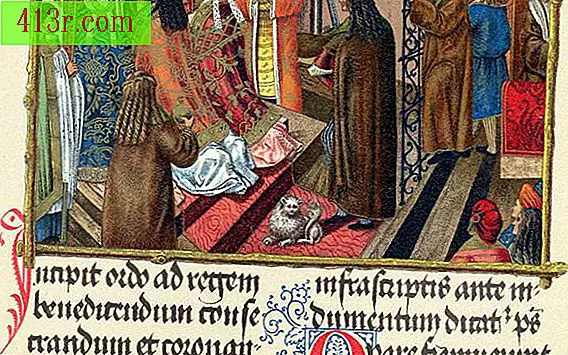איך לצייר עקומת ספירלית ב - AutoCAD

שלב 1
לחץ על תפריט "קובץ". בחר "חדש". לחץ על "פתח" כדי לקבל את תבנית ברירת המחדל וליצור את המסמך.
שלב 2
כתוב "Arc" כדי להפעיל את הכלי כדי לצייר קשתות, ולאחר מכן לחץ על הסמן על הבד כדי להגדיר את הראשון של שתי נקודות עבור arc. גרור את הסמן למיקום אחר על הבד, ולאחר מכן לחץ שוב כדי לגרור את הנקודה השנייה של הקשת. הקשת מתחילה בנקודה הראשונה שאתה לוחץ עליה, עוברת את הנקודה השנייה ומסתיימת בסמן. שלוש נקודות אלה הן חלק ממעגל, למרות ש- AutoCAD אינו מצייר את המעגל המלא.
שלב 3
לחץ כאן כדי להשלים את הקשת, לחץ על מקש החץ למעלה במקלדת כדי לחזור אל הפקודה "Arc". לחץ על הלחצן "Enter" כדי לחזור על "Arc" ולאחר מכן לחץ על נקודה ליד נקודת הסיום של הקשת. השלם את הקשת השנייה כפי שעשית את הראשון, למעט אחד. לאחר לחיצה על העכבר כדי להגדיר את הנקודה השנייה של קשת, גרור את העכבר כדי ליצור קשת עם רדיוס קטן יותר מאשר קשת הראשונה. זה יוצר את שני הקטעים הראשונים של הספירלה.
שלב 4
לחץ על "פני השטח" בתפריט "לערבב לערבב" וב "Curves" הכלי של הלוח, ולאחר מכן לחץ על קשת הראשונה שעשית כדי לציין שאתה רוצה להיות חלק arc זה עם קשת אחרת. לחץ על הקשת השנייה ולאחר מכן לחץ על "Enter". AutoCAD יהיה לצייר עקומה חדשה בעדינות מצטרף שתי קשתות. התוצאה היא תחילתה של הספירלה.
שלב 5
צייר ספירלות נוספות באמצעות אותו תהליך, וודא כי הרדיוס של כל ספירלה חדשה הוא קטן יותר מאשר הקודם. הצטרפות כל קשת הספירלה הנוכחית עם "פיוז 'ן".
שלב 6
גרור את הסמן מעל כל הקשתות כדי לבחור אותם. לחץ לחיצה ימנית ובחר "קבוצה" להצטרף קשתות אחד לשני ולהשלים את הספירלה.